Cara Cek Malware di Android Panduan Lengkap
Mengenali Tanda-Tanda Malware di Android
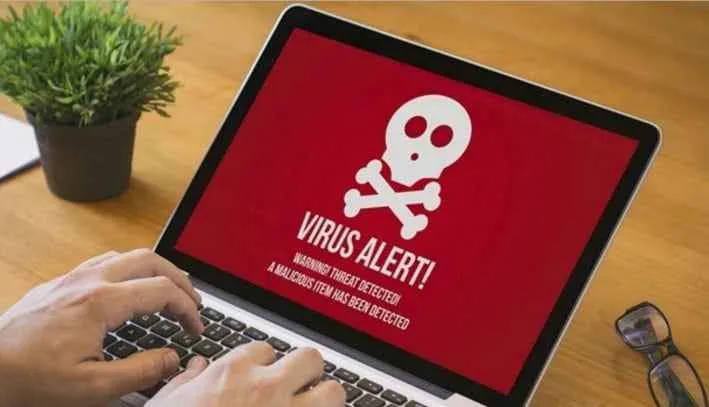
HP Androidmu lemot banget akhir-akhir ini? Baterai boros padahal nggak ngapa-ngapain? Atau tiba-tiba muncul iklan yang nggak jelas? Bisa jadi itu tanda-tanda malware atau aplikasi jahat yang menginfeksi perangkatmu. Jangan anggap remeh, karena malware bisa bikin data pribadimu raib, bahkan bikin HP-mu jadi ‘batu bata’. Yuk, kita kenali tanda-tandanya!
Ciri-Ciri Umum Aplikasi Berbahaya di Android
Aplikasi berbahaya di Android nggak selalu tampil menyeramkan. Seringkali, mereka menyamar sebagai aplikasi yang bermanfaat dan menarik. Ciri-cirinya bisa sangat halus, sehingga kamu perlu jeli untuk mendeteksinya. Kejelianmu akan menyelamatkanmu dari berbagai masalah yang bisa ditimbulkan oleh malware.
Contoh Perilaku Aplikasi yang Mencurigakan
Ada beberapa perilaku aplikasi yang perlu diwaspadai. Misalnya, aplikasi yang tiba-tiba meminta akses ke data pribadi yang nggak relevan dengan fungsinya, seperti akses kontak, lokasi, atau bahkan mikrofon dan kamera. Aplikasi yang terus berjalan di latar belakang dan menghabiskan banyak baterai juga patut dicurigai. Perhatikan juga jika muncul notifikasi atau iklan yang nggak bisa dihentikan, atau bahkan munculnya aplikasi baru yang nggak pernah kamu install.
Indikator Visual yang Menunjukkan Infeksi Malware
Selain perilaku mencurigakan, ada juga indikator visual yang bisa menunjukkan infeksi malware. Perhatikan perubahan tampilan ikon aplikasi yang tidak wajar, munculnya shortcut aplikasi aneh di homescreen, atau bahkan perubahan pengaturan sistem yang nggak kamu lakukan sendiri. Warna dan desain yang tiba-tiba berubah juga patut diwaspadai. Segera bertindak jika kamu menemukan hal-hal seperti ini.
Dampak Umum Infeksi Malware pada Kinerja Perangkat
Malware bisa bikin HP-mu jadi ‘ngadat’. Performa perangkat bisa menurun drastis, mulai dari lemotnya sistem operasi, baterai yang boros, hingga aplikasi yang tiba-tiba crash. Dalam kasus yang parah, malware bahkan bisa merusak data penting di HP-mu, seperti foto, video, dan kontak. Jangan sampai hal ini terjadi pada HP kesayanganmu!
Tabel Gejala, Penyebab, Dampak, dan Solusi Awal
| Gejala | Kemungkinan Penyebab | Dampak | Solusi Awal |
|---|---|---|---|
| HP tiba-tiba lemot | Malware yang berjalan di latar belakang | Kinerja HP menurun, aplikasi sering crash | Restart HP, uninstall aplikasi mencurigakan |
| Baterai boros | Malware yang terus aktif | HP cepat kehabisan daya | Cek penggunaan baterai, uninstall aplikasi mencurigakan |
| Muncul iklan yang tidak diinginkan | Adware | Gangguan kenyamanan, potensi pencurian data | Pastikan koneksi internet aman, uninstall aplikasi mencurigakan |
| Data pribadi hilang | Malware yang mencuri data | Kehilangan data penting, potensi penyalahgunaan data | Lakukan backup data secara berkala, instal antivirus |
Menggunakan Aplikasi Keamanan Android
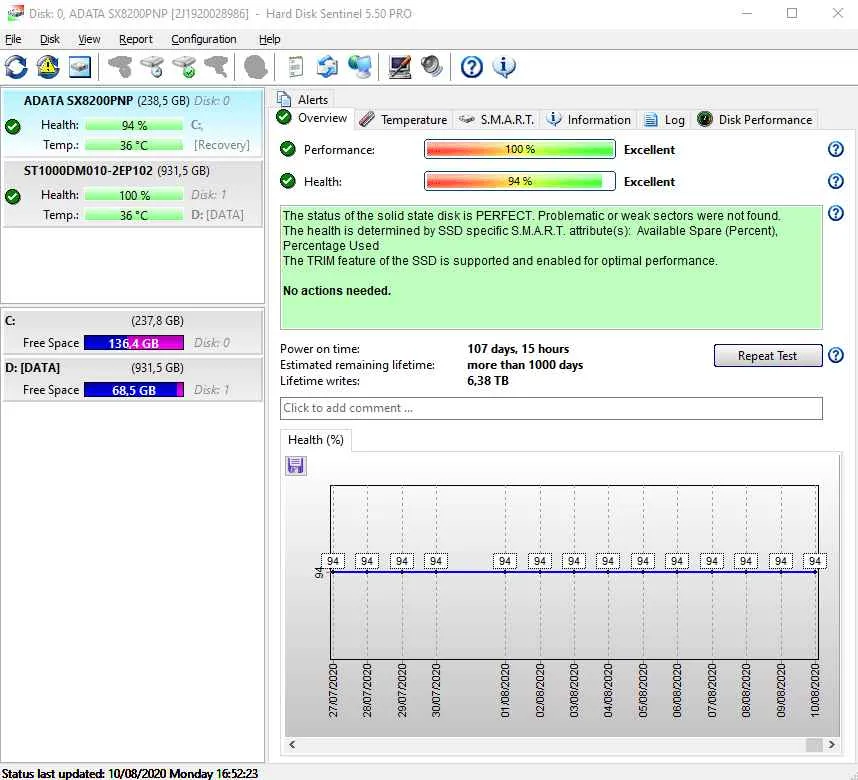
Aplikasi keamanan Android ibarat tameng bagi ponselmu dari serangan malware yang mengintai. Dengan beragam fitur canggih, aplikasi ini mampu mendeteksi dan membasmi ancaman sebelum merusak sistem dan data pribadimu. Pilihan aplikasi keamanan yang tepat dan penggunaannya yang efektif menjadi kunci utama dalam menjaga keamanan digitalmu.
Aplikasi antivirus dan anti-malware bekerja dengan cara mendeteksi pola dan perilaku yang mencurigakan dari aplikasi atau file. Mereka membandingkan data tersebut dengan database malware yang selalu diperbarui, sehingga mampu mengidentifikasi ancaman baru dan yang sudah dikenal. Beberapa aplikasi bahkan menggunakan teknologi machine learning untuk meningkatkan akurasi deteksi dan adaptasi terhadap ancaman yang terus berkembang.
Instalasi dan Konfigurasi Aplikasi Keamanan
Proses instalasi aplikasi keamanan Android umumnya mudah. Cukup unduh aplikasi dari Google Play Store, pastikan kamu mengunduh dari pengembang yang terpercaya dan memiliki rating tinggi. Setelah terinstal, biasanya kamu akan diminta untuk memberikan izin akses tertentu, seperti akses ke penyimpanan dan lokasi. Pastikan untuk membaca izin tersebut dengan teliti sebelum memberikan akses. Setelah instalasi, konfigurasi awal biasanya meliputi mengaktifkan pemindaian otomatis, mengatur jadwal pemindaian, dan memilih jenis pemindaian yang diinginkan.
Jenis Pemindaian Malware
Aplikasi keamanan biasanya menawarkan beberapa jenis pemindaian, masing-masing dengan kelebihan dan kekurangannya sendiri. Kecepatan dan kedalaman pemindaian akan mempengaruhi penggunaan baterai dan waktu yang dibutuhkan.
- Pemindaian Cepat: Pemindaian ini hanya memeriksa aplikasi dan file yang baru diinstal atau yang paling sering diakses. Prosesnya cepat, tetapi mungkin tidak mendeteksi semua malware yang tersembunyi.
- Pemindaian Penuh: Pemindaian ini memeriksa seluruh sistem dan file di perangkatmu. Prosesnya lebih lama dan membutuhkan lebih banyak sumber daya, tetapi memberikan hasil yang lebih komprehensif.
- Pemindaian Khusus: Pemindaian ini memungkinkanmu untuk memeriksa file atau folder tertentu secara manual. Ini sangat berguna jika kamu mencurigai file tertentu terinfeksi malware.
Aplikasi Keamanan Android Populer
Ada banyak aplikasi keamanan Android yang tersedia, tetapi berikut tiga contoh aplikasi populer dengan fitur unggulannya:
| Aplikasi | Fitur Unggulan |
|---|---|
| Avast Mobile Security | Perlindungan antivirus real-time, pemindaian Wi-Fi, VPN, fitur anti-theft. |
| Bitdefender Mobile Security | Perlindungan malware yang canggih, fitur anti-phishing, pengelola kata sandi, dan optimasi baterai. |
| Kaspersky Mobile Antivirus | Perlindungan antivirus dan anti-malware, fitur anti-phishing, kontrol orang tua, dan pemblokir panggilan. |
Langkah-Langkah Pemindaian Malware (Contoh: Avast Mobile Security)
Sebagai contoh, berikut langkah-langkah melakukan pemindaian malware menggunakan Avast Mobile Security:
- Buka aplikasi Avast Mobile Security.
- Tekan tombol “Scan” atau ikon serupa yang biasanya terlihat di halaman utama.
- Pilih jenis pemindaian yang diinginkan (cepat, penuh, atau khusus).
- Avast akan memulai pemindaian dan menampilkan progresnya.
- Setelah pemindaian selesai, Avast akan menampilkan hasil, termasuk daftar malware yang terdeteksi (jika ada).
- Ikuti instruksi dari aplikasi untuk menghapus atau mengkarantina malware yang terdeteksi.
Memeriksa Izin Aplikasi

Aplikasi Android, walau terlihat imut dan menggemaskan, bisa jadi menyimpan rahasia berbahaya di balik fitur-fiturnya. Salah satu cara efektif untuk mendeteksi potensi malware adalah dengan cermat memeriksa izin aplikasi yang diinstal di ponselmu. Izin ini memberikan akses ke berbagai data dan fungsi di perangkat, dan aplikasi jahat seringkali meminta izin yang berlebihan dan tidak relevan dengan fungsinya.
Memahami izin aplikasi dan bagaimana mengelola izin tersebut merupakan langkah penting dalam menjaga keamanan dan privasi data di smartphone kesayanganmu. Jangan sampai HP-mu jadi ladang subur bagi para penjahat digital!
Izin Aplikasi yang Mencurigakan
Beberapa izin aplikasi mungkin tampak tidak berbahaya, tetapi sebenarnya bisa berpotensi membahayakan privasi dan keamanan data. Aplikasi yang meminta izin untuk mengakses kontak, lokasi, mikrofon, atau kamera secara berlebihan, tanpa alasan yang jelas, patut dicurigai. Bayangkan, aplikasi kalkulator meminta akses ke lokasi? Pasti ada yang nggak beres!
- Akses Kontak: Aplikasi yang tidak perlu mengakses kontakmu, seperti game puzzle, patut diwaspadai. Malware bisa memanfaatkan akses ini untuk mencuri data kontakmu.
- Akses Lokasi: Aplikasi yang meminta akses lokasi secara konstan, bahkan saat tidak digunakan, perlu dipertanyakan. Ini bisa digunakan untuk melacak pergerakanmu.
- Akses Mikrofon: Aplikasi yang meminta akses mikrofon tanpa alasan yang jelas, misalnya aplikasi kalkulator, bisa digunakan untuk merekam percakapanmu tanpa sepengetahuanmu.
- Akses Kamera: Mirip dengan mikrofon, aplikasi yang meminta akses kamera secara berlebihan bisa digunakan untuk mengambil foto atau video secara diam-diam.
- Akses Penyimpanan: Aplikasi yang meminta akses penuh ke penyimpanan internal bisa menyalin data pentingmu, termasuk foto, video, dan dokumen.
Cara Memeriksa Izin Aplikasi di Android
Mengecek izin aplikasi di Android sangat mudah. Berikut langkah-langkahnya:
- Buka menu Setelan (Settings) di ponsel Androidmu.
- Cari dan pilih menu Aplikasi atau Aplikasi & notifikasi. Nama menunya bisa sedikit berbeda tergantung versi Android yang kamu gunakan.
- Pilih aplikasi yang ingin kamu periksa izinnya.
- Cari menu Izin atau Izin aplikasi. Di sini, kamu akan melihat daftar izin yang telah diberikan kepada aplikasi tersebut.
Mengelola dan Membatasi Izin Aplikasi
Setelah kamu memeriksa izin aplikasi, kamu bisa mengelola dan membatasi izin tersebut. Kamu bisa mencabut izin yang tidak diperlukan atau membatasi akses aplikasi ke data tertentu. Ini akan meningkatkan keamanan dan privasi data di ponselmu.
Caranya cukup mudah. Pada halaman izin aplikasi, kamu biasanya akan menemukan tombol untuk menonaktifkan atau mengubah izin tertentu. Jangan ragu untuk mencabut izin yang menurutmu mencurigakan atau tidak diperlukan.
Tabel Izin Aplikasi Berisiko
| Nama Izin | Deskripsi Izin | Tingkat Risiko | Tindakan yang Disarankan |
|---|---|---|---|
| Akses Kontak | Membaca kontak yang tersimpan di perangkat. | Tinggi | Cabut izin jika aplikasi tidak membutuhkannya. |
| Akses Lokasi | Mengetahui lokasi perangkat secara akurat. | Sedang | Batasi akses lokasi hanya saat aplikasi digunakan. |
| Akses Mikrofon | Merekam audio dari mikrofon perangkat. | Sedang | Cabut izin jika aplikasi tidak membutuhkannya. |
| Akses Kamera | Mengakses kamera perangkat untuk mengambil foto atau video. | Sedang | Cabut izin jika aplikasi tidak membutuhkannya. |
| Akses Penyimpanan | Mengakses file dan data di penyimpanan internal. | Tinggi | Batasi akses hanya ke folder tertentu jika memungkinkan. |
Memeriksa Sumber Aplikasi

Nggak cuma fitur canggih dan tampilan keren yang perlu kamu perhatikan saat milih aplikasi Android. Sumber aplikasi juga berperan penting dalam menjaga keamanan smartphone kamu. Instal aplikasi dari sumber yang nggak terpercaya bisa jadi jalan masuk malware ke perangkat, bikin data pribadimu rawan bocor, bahkan bisa bikin HP-mu lemot parah. Yuk, kita bahas lebih detail bagaimana cara memastikan aplikasi yang kamu unduh aman dan terpercaya!
Risiko Mengunduh Aplikasi dari Sumber Tidak Terpercaya
Mengunduh aplikasi dari luar Google Play Store atau sumber tidak resmi berisiko tinggi. Aplikasi-aplikasi ini seringkali mengandung malware yang bisa mencuri data pribadimu, seperti password, nomor rekening, hingga foto-foto pribadi. Selain itu, aplikasi tersebut juga bisa merusak sistem operasi Androidmu, membuat HP lemot, atau bahkan menyebabkan HP-mu nggak bisa berfungsi normal. Bayangkan, semua data dan kerja kerasmu hilang hanya karena satu aplikasi berbahaya. Serem, kan?
Mengidentifikasi Sumber Aplikasi yang Terpercaya
Google Play Store adalah pilihan paling aman. Aplikasi di sana sudah melalui proses verifikasi dan review dari Google, sehingga meminimalisir risiko malware. Namun, tetap waspada, ya! Perhatikan juga rating dan review pengguna lain sebelum mengunduh.
- Google Play Store: Pilihan utama dan paling aman.
- Sumber Resmi Pengembang: Beberapa pengembang menyediakan tautan unduhan langsung di website resmi mereka. Pastikan website tersebut terverifikasi dan aman.
- Hindari tautan unduhan dari sumber yang mencurigakan: Jangan asal klik tautan unduhan dari email, SMS, atau media sosial yang nggak dikenal.
Tips Menghindari Penginstalan Aplikasi Berbahaya
Berikut beberapa tips praktis yang bisa kamu terapkan untuk menghindari instalasi aplikasi berbahaya:
- Selalu unduh aplikasi dari Google Play Store atau sumber resmi pengembang.
- Periksa rating dan ulasan pengguna sebelum menginstal aplikasi.
- Perhatikan izin aplikasi yang diminta. Jika aplikasi meminta izin yang tidak relevan dengan fungsinya, sebaiknya hindari.
- Jangan instal aplikasi yang berasal dari email atau pesan singkat yang tidak dikenal.
- Rajin update sistem operasi Android dan aplikasi-aplikasi yang sudah terinstal.
- Gunakan aplikasi antivirus yang terpercaya.
Memeriksa Reputasi Pengembang Aplikasi
Sebelum menginstal, luangkan waktu sebentar untuk menyelidiki pengembang aplikasi. Cari informasi tentang pengembang tersebut di internet. Perhatikan berapa banyak aplikasi yang telah mereka kembangkan, seberapa sering mereka memperbarui aplikasi, dan apa saja ulasan pengguna tentang aplikasi mereka. Semakin banyak aplikasi yang dikembangkan dan semakin positif ulasannya, semakin besar kemungkinan pengembang tersebut terpercaya.
Peringatan! Menginstal aplikasi dari sumber yang tidak dikenal sangat berisiko. Kamu bisa kehilangan data pribadi, mengalami kerusakan sistem, dan bahkan perangkatmu bisa terinfeksi malware. Berhati-hatilah dan selalu prioritaskan keamanan perangkatmu!
Langkah-Langkah Pencegahan

Nah, udah tau cara cek malware di Android? Sekarang saatnya kita bahas hal yang jauh lebih penting: mencegahnya! Lebih baik mencegah daripada mengobati, kan? Dengan langkah-langkah pencegahan yang tepat, kamu bisa tidur nyenyak tanpa khawatir data-data berharga di HP-mu raib atau HP-mu jadi lemot gara-gara ulah malware nakal. Berikut beberapa tips ampuh yang bisa kamu terapkan.
Praktik Terbaik Keamanan Perangkat Android
Mencegah lebih baik daripada mengobati, pepatah ini sangat relevan dalam menjaga keamanan perangkat Android. Beberapa kebiasaan sederhana bisa membuat perbedaan besar dalam melindungi HP kamu dari ancaman malware. Perhatikan detail kecil, dan kamu akan mengurangi risiko terinfeksi secara signifikan.
- Selalu unduh aplikasi dari Google Play Store. Hindari sumber unduhan aplikasi yang tidak terpercaya, karena aplikasi di luar Play Store berisiko tinggi mengandung malware.
- Periksa izin aplikasi sebelum instalasi. Pastikan aplikasi hanya meminta izin yang benar-benar dibutuhkan. Izin yang berlebihan bisa jadi pertanda aplikasi mencurigakan.
- Jangan klik tautan mencurigakan. Waspadai email, SMS, atau pesan media sosial yang mengandung tautan yang tidak dikenal. Jangan pernah klik tautan tersebut, karena bisa mengarahkanmu ke situs web berbahaya yang menyebarkan malware.
- Gunakan jaringan Wi-Fi yang aman. Hindari menggunakan jaringan Wi-Fi publik yang tidak terenkripsi, karena data kamu bisa disadap dan perangkatmu rentan terhadap serangan malware.
- Pasang aplikasi antivirus dan anti-malware. Aplikasi ini dapat membantu mendeteksi dan menghapus malware yang sudah berhasil masuk ke perangkatmu. Pilih aplikasi yang terpercaya dan memiliki reputasi baik.
Tips Keamanan Data Pribadi di Android
Data pribadimu adalah aset berharga. Lindungi data tersebut dengan serius, karena jika jatuh ke tangan yang salah, konsekuensinya bisa sangat merugikan. Berikut beberapa tips yang bisa kamu ikuti untuk menjaga keamanan data pribadi di Android.
- Gunakan kata sandi yang kuat dan unik untuk setiap akun. Hindari menggunakan kata sandi yang mudah ditebak, dan jangan gunakan kata sandi yang sama untuk beberapa akun.
- Aktifkan verifikasi dua faktor (2FA). Fitur ini menambahkan lapisan keamanan ekstra pada akunmu, sehingga lebih sulit bagi peretas untuk mengaksesnya.
- Jangan simpan informasi pribadi yang sensitif di perangkat. Jika kamu perlu menyimpan informasi tersebut, enkripsilah datamu untuk menjaga kerahasiaannya.
- Hati-hati saat menggunakan aplikasi yang meminta akses ke data pribadi. Pastikan aplikasi tersebut terpercaya dan hanya meminta akses yang benar-benar dibutuhkan.
- Selalu perbarui sistem operasi dan aplikasi. Pembaruan seringkali mencakup patch keamanan yang dapat memperbaiki kerentanan yang bisa dieksploitasi oleh malware.
Pentingnya Memperbarui Sistem Operasi dan Aplikasi
Pembaruan sistem operasi dan aplikasi bukan sekadar fitur baru, melainkan tambalan keamanan penting yang melindungi perangkatmu dari ancaman malware. Pembaruan ini seringkali berisi perbaikan bug dan peningkatan keamanan yang menutup celah yang dapat dieksploitasi oleh malware. Oleh karena itu, selalu pastikan sistem operasi dan aplikasi kamu selalu terupdate.
Daftar Periksa Pencegahan Malware
Sebagai ringkasan, berikut daftar periksa langkah-langkah pencegahan malware yang bisa kamu gunakan sebagai panduan:
| Langkah | Detail |
|---|---|
| Unduh aplikasi dari Play Store | Hindari sumber unduhan tidak resmi. |
| Periksa izin aplikasi | Pastikan hanya meminta izin yang diperlukan. |
| Hindari tautan mencurigakan | Jangan klik tautan yang tidak dikenal. |
| Gunakan Wi-Fi aman | Hindari jaringan Wi-Fi publik yang tidak terenkripsi. |
| Pasang antivirus | Pilih aplikasi antivirus yang terpercaya. |
| Gunakan kata sandi kuat | Buat kata sandi yang unik dan sulit ditebak. |
| Aktifkan 2FA | Tambahkan lapisan keamanan ekstra pada akun. |
| Perbarui sistem dan aplikasi | Pastikan selalu terupdate. |
Memulihkan Perangkat yang Terinfeksi Malware

Nah, setelah kamu berhasil mendeteksi malware di Androidmu, langkah selanjutnya adalah memberantasnya! Proses ini bisa sedikit rumit, tergantung seberapa parah infeksi dan jenis malware yang menyerang. Ada beberapa cara untuk mengatasi masalah ini, mulai dari menghapusnya secara manual hingga melakukan reset pabrik. Pilihan terbaik tergantung pada tingkat kenyamananmu dengan pengaturan sistem Android dan seberapa penting data yang tersimpan di perangkat.
Menghapus Malware Secara Manual
Menghapus malware secara manual hanya direkomendasikan jika kamu cukup familiar dengan sistem operasi Android dan tahu persis aplikasi mana yang mencurigakan. Proses ini berisiko dan mungkin tidak selalu efektif, terutama jika malware sudah tertanam dalam sistem. Jika kamu ragu, lebih baik langsung ke langkah reset pabrik.
- Identifikasi aplikasi mencurigakan. Perhatikan aplikasi yang baru diinstal dan berperilaku aneh, seperti penggunaan baterai yang berlebihan, data seluler yang tinggi, atau munculnya iklan yang mengganggu.
- Uninstall aplikasi mencurigakan. Buka menu Pengaturan, lalu cari “Aplikasi” atau “Manajer Aplikasi”. Temukan aplikasi yang dicurigai dan pilih “Uninstall”.
- Jalankan scan antivirus lagi. Setelah menghapus aplikasi mencurigakan, jalankan kembali aplikasi antivirus untuk memastikan malware benar-benar terhapus.
- Perhatikan perubahan. Amati perangkatmu setelah penghapusan. Apakah perilaku anehnya sudah hilang? Jika belum, lanjutkan ke langkah reset pabrik.
Melakukan Reset Pabrik
Reset pabrik merupakan solusi terakhir dan paling efektif untuk menghilangkan malware. Proses ini akan menghapus semua data di perangkatmu, mengembalikannya ke pengaturan awal seperti saat pertama kali dibeli. Oleh karena itu, sangat penting untuk melakukan backup data terlebih dahulu.
- Backup data penting. Pastikan kamu sudah mencadangkan semua data penting, seperti foto, video, kontak, dan file lainnya, ke layanan cloud atau penyimpanan eksternal.
- Akses menu pengaturan reset. Buka menu “Pengaturan”, lalu cari “Sistem” atau “Cadangkan & Setel Ulang”. Kamu akan menemukan opsi “Reset pabrik” atau yang serupa.
- Konfirmasi reset. Sistem akan meminta konfirmasi sebelum melakukan reset pabrik. Pastikan kamu sudah siap kehilangan semua data yang tidak di-backup.
- Tunggu proses selesai. Proses reset pabrik bisa memakan waktu beberapa menit. Jangan mematikan perangkat selama proses berlangsung.
- Konfigurasi ulang perangkat. Setelah proses selesai, perangkat akan restart dan memintamu untuk mengkonfigurasi ulang pengaturan, seperti akun Google dan preferensi lainnya.
Risiko dan Pertimbangan Sebelum Melakukan Reset Pabrik
Sebelum melakukan reset pabrik, pertimbangkan beberapa hal berikut. Proses ini akan menghapus semua data pribadimu, jadi pastikan kamu sudah melakukan backup data yang penting. Jika malware sudah terlalu dalam menginfeksi sistem, reset pabrik mungkin tidak sepenuhnya efektif. Setelah reset, pastikan kamu menginstal aplikasi antivirus yang terpercaya dan selalu update sistem operasi Androidmu ke versi terbaru untuk mencegah infeksi malware di masa mendatang.
Pastikan kamu sudah melakukan backup data penting sebelum melakukan reset pabrik. Kehilangan data akibat reset pabrik tidak dapat dikembalikan. Simpan semua foto, video, kontak, dan file pentingmu ke layanan cloud seperti Google Drive atau penyimpanan eksternal seperti kartu SD.
Kesimpulan Akhir

Nah, sekarang kamu udah punya bekal lengkap untuk melindungi Android kamu dari serangan malware. Ingat, pencegahan jauh lebih baik daripada mengobati. Dengan rutin mengecek keamanan HP dan selalu waspada saat mengunduh aplikasi, kamu bisa menjaga data dan performa HP kamu tetap aman dan lancar jaya. Jadi, jangan sampai lengah ya!


What's Your Reaction?
-
0
 Like
Like -
0
 Dislike
Dislike -
0
 Funny
Funny -
0
 Angry
Angry -
0
 Sad
Sad -
0
 Wow
Wow








